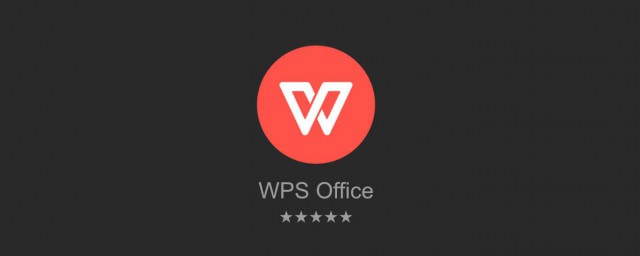cad夹点编辑使用方法(autocad夹点编辑)
阅读:0
来源:
发表时间:2022-06-06 18:21

读书使人充实,思考使人深邃,交谈使人清醒。——富兰克林
程琬婷网友提问:
cad夹点编辑使用方法
优质答案:
一、cad夹点编辑无快捷键。在没有命令执行的情况下,选中图形,显示的蓝色实心方框就是所谓的夹点,当单击选中夹点时,呈红色高亮显示,此时进进夹点编辑。
二、以画一个菱形为例。执行直线命令,按F8打开正交模式,在图上画一条100单位的线段,再按F8封闭正交模式。
三、选中直线,单击左侧夹点,右击鼠标出现夹点编辑菜单栏,选择旋转命令,输进c(复制的意思),按enter键。
四、输进旋转角度20,按enter键,直线逆时针旋转20度,输进旋转角度-20,按enter键,直线顺时针旋转20度,按enter键退出。
五、选中水平线段,按delete键删除。
六、选中图形,单击一个夹点,按shift键,单击另一个夹点,这样两个夹点都被高亮显示,进进编辑状态。
七、在其中一个夹点上右击鼠标,选择镜像命令,输进c,按enter键,点击另一个夹点,按enter键,这样一个菱形就被画出来了。
以上就是单击,直线,命令的相关信息资料了,希望能帮到您。面对问题,我们不能退缩,因为退缩并不能解决问题。只有努力寻求解决之道,才是上策。